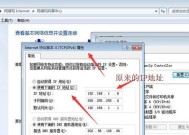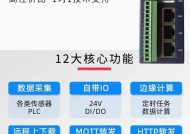戴尔电脑连接外接键盘鼠标的方法是什么?操作步骤是怎样的?
- 网络知识
- 2025-09-16
- 6
- 更新:2025-08-30 16:26:59
随着科技的进步,电脑已成为我们工作和生活中不可或缺的一部分。戴尔作为知名的电脑品牌,其用户群体广泛,对于很多刚入手戴尔电脑的用户来说,连接外接键盘和鼠标可能是他们面临的第一个小挑战。本文将详细为您介绍如何在戴尔电脑上连接外接键盘和鼠标,确保每一个操作步骤清晰易懂。
准备工作
确保您拥有的是戴尔品牌电脑,并且已经安装好了操作系统。同时,您需要具备以下设备:
一个兼容的外接键盘(USB或蓝牙)
一个兼容的外接鼠标(USB或蓝牙)
在开始之前,请确认您的外接设备已经充满电(如果是无线的话),或者准备好了必要的连接线缆。

连接USB键盘鼠标
步骤一:连接USB设备
1.找到电脑上的USB接口,通常呈扁平状的矩形接口,颜色为黑色或白色。
2.将键盘或鼠标的USB插头插入电脑的USB接口。大多数USB键盘和鼠标接口为USB-A,而一些较新的设备可能使用USB-C或MiniUSB。
步骤二:系统识别设备
1.插入设备后,Windows操作系统会自动开始安装驱动程序。请耐心等待数秒,直到系统提示“设备已连接”。
2.如果系统未能自动安装驱动,您可以打开“设备管理器”,在“通用串行总线控制器”下查看是否已识别设备。如果有未识别的设备,可以通过右键点击安装驱动程序。

连接蓝牙键盘鼠标
步骤一:开启电脑的蓝牙功能
1.点击电脑右下角的通知区域的蓝牙图标,确保蓝牙功能是打开的状态。
2.如果没有显示,您需要进入“设置”>“设备”>“蓝牙与其他设备”,然后打开蓝牙开关。
步骤二:将键盘鼠标置于配对模式
1.查看您的蓝牙键盘或鼠标背面的说明,了解如何激活配对模式。通常按住某个特定的按钮几秒钟即可。
2.按照设备说明操作,等待键盘或鼠标进入配对模式。
步骤三:在电脑上添加蓝牙设备
1.再次点击通知区域的蓝牙图标,选择“添加蓝牙或其他设备”。
2.选择“蓝牙”作为添加设备的类型,电脑会自动搜索附近的蓝牙设备。
3.在搜索到的设备列表中选择您的键盘或鼠标名称,点击“连接”。
步骤四:完成设备连接
1.电脑会提示您完成设备连接的最后步骤,如输入配对码等,根据提示操作。
2.连接完成后,您的键盘或鼠标就可以正常使用了。
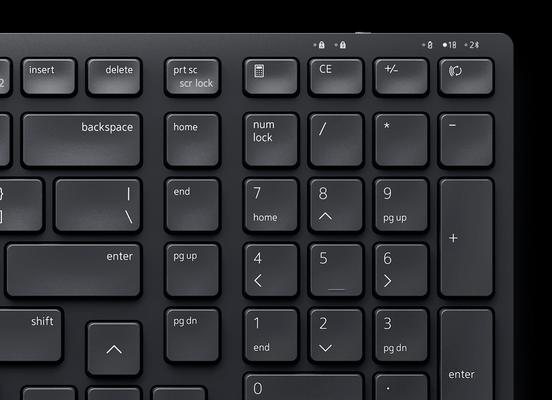
常见问题及解决方案
问题一:设备未被识别
解决方案:检查USB接口是否损坏,尝试更换其他接口。若为蓝牙设备,请确保电池充足并距离电脑足够近。
问题二:驱动程序安装失败
解决方案:尝试在设备管理器中手动更新或重新安装驱动程序。确保下载的是最新版本的驱动程序。
问题三:蓝牙连接不稳定
解决方案:检查电脑与外接设备之间是否存在干扰源,如微波炉或无线路由器。重新启动设备或电脑有时也能解决问题。
总体建议
在连接外接键盘和鼠标时,要保持耐心,按照步骤仔细操作。如果遇到问题,不妨检查一下设备说明或上网查找相关故障排除信息。戴尔电脑在设计时已经考虑了用户方便性,因此通常情况下,连接外设应该是一件简单而直接的事情。
通过以上介绍,相信您已经能够轻松地为您的戴尔电脑连接外接键盘和鼠标。无论是为了提高工作效率还是追求更舒适的使用体验,正确配置您的输入设备都是一个很好的开始。祝您使用愉快!